
Índice:
- Autor John Day [email protected].
- Public 2024-01-30 11:39.
- Última modificação 2025-01-23 15:03.

Este instrutível foi criado em cumprimento aos requisitos do projeto do MAKEcourse da University of South Florida (www.makecourse.com).
Zippy the Fanbot é um projeto baseado em Arduino que utiliza o empuxo produzido por hélices montadas em motores sem escova para impulsionar ou girar o bot nas direções desejadas. O usuário controla o bot com um controle remoto infravermelho. O nome Zippy foi cunhado a partir do fato de que a maior parte da assembléia é realizada com laços zip.
Etapa 1: impressão 3D das peças

A estrutura deste conjunto, bem como a caixa do Arduino e a caixa de eletrônicos foram impressos em 3D. Cada parte foi impressa com enchimento de 30% com 3-5 cascas. Eu carreguei os arquivos de parte STL para tornar mais fácil para você. Basta baixá-los e trazê-los para uma boa impressora 3-D!
Etapa 2: Adquira os eletrônicos e peças necessárias
Vários componentes eletrônicos e peças serão necessários para construir e usar o Zippy the Fanbot. Aqui está uma lista de todas as peças que usei na confecção deste projeto:
1x Arduino Uno R3
1x VS / HX1838B Sensor infravermelho
1 pacote de pinos de cabeçalho macho para macho (o suficiente para pinos Arduino)
1 pacote de fios de jumper de 8 fêmea para fêmea
1 bateria de polímero de lítio 3S 11.1V
1x Chicote de distribuição de energia ou placa de distribuição de energia
4x Afro SimonK 20A OPTO ESCs
4 motores sem escova Sunnysky X2212 KV980
2 hélices multirotor APC CW 8045
2 hélices multirotor APC CCW 8045
1 pacote de 4 zip ties
4 rodízios giratórios para serviços leves
1 pacote de tiras de velcro
1 rolo de fita dupla-face macia
Etapa 3: montar as peças e construir o circuito
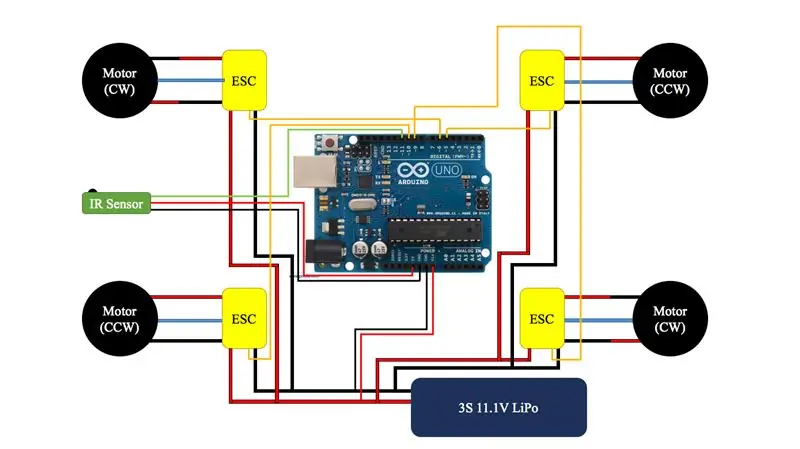
Depois de imprimir em 3D todas as peças necessárias e adquirir todos os outros componentes necessários, é hora de começar a montar o Zippy! Consulte a primeira imagem neste instrutível para visualizar como tudo está montado.
A moldura impressa em 3-D é muito intuitiva de montar, que é como eu pretendia que fosse. Os dois braços se interligam para formar uma moldura em X e há um suporte que se encaixa sobre os braços. O coldre eletrônico fica embaixo do braço. Os adaptadores de ventilador são montados nas extremidades de cada braço e os adaptadores de roda deslizam diretamente nas pernas da estrutura. Deve ser muito intuitivo onde aplicar todas as amarras, porém, se não for, basta olhar para a primeira foto neste intrutável! Não é absolutamente necessário aplicar laços zip para segurar o suporte superior nos braços.
Depois que a estrutura for montada, é hora de conectar e montar os componentes eletrônicos. Os ESCs são montados nos braços enquanto os motores são montados nos adaptadores do ventilador. Ambos os ESCs e motores são montados com laços zip. A polaridade precisa ser invertida entre os ESCs e os motores nos braços dianteiro esquerdo e traseiro direito para que girem no sentido horário. Os outros dois braços terão motores que giram no sentido anti-horário. Portanto, os apoios no sentido horário serão montados nos motores dianteiros esquerdo e traseiro direito, enquanto os apoios no sentido anti-horário serão montados nos motores dianteiros direito e traseiro esquerdo. Essas direções de rotação opostas produzem torques opostos que auxiliam no desempenho estável do robô.
Use velcro para montar o gabinete do Arduino, bem como a bateria LiPo na parte superior do suporte central. Use fita dupla-face para montar o sensor IR na parte superior central do gabinete do Arduino, dessa forma, ele fica em um local ideal para receber sinais do controle remoto. Toda a distribuição de energia do LiPo para os ESCs é alimentada pela caixa de eletrônicos que fica no coldre de eletrônicos. O fio de sinal do Arduino para os ESCs também é alimentado pela caixa de eletrônicos. TENHA MUITO CUIDADO para não cruzar a fiação do LiPo para os ESCs. Isso pode facilmente danificar os ESCs e potencialmente iniciar um incêndio.
Consulte o esquema do circuito que ilustra como tudo é conectado.
Etapa 4: atualize o Arduino
Depois que o Zippy, o Fanbot, for montado, é hora de atualizar o Arduino com o software necessário. Eu forneci o esboço do Arduino que é usado para controlar o Zippy. O código requer essencialmente 5 botões para operar o fanbot. Os melhores botões para programar são os botões de navegação do controle remoto. É intuitivo que os botões para cima / para baixo movam o bot para frente / para trás, enquanto os botões esquerdo / direito irão girar o bot no sentido anti-horário / horário. O botão de navegação central atuará como um interruptor de corte e parará todos os motores. Se o controle remoto que você está usando não funciona com este código, remova as hélices do bot e use o monitor serial no IDE do Arduino para reprogramar o Arduino para funcionar com os botões direcionais do seu controle remoto. Você só precisa pressionar o botão que deseja usar e observar o valor que aparece no monitor serial. Em seguida, substitua o valor na instrução if apropriada que está no código que forneci com o valor que você vê no monitor serial.
O código é bastante simples, como você verá. Existem 5 verificações condicionais que determinam qual botão está sendo pressionado. Por exemplo, se o sensor IR detecta que o botão para cima está sendo pressionado, os dois motores dianteiros irão girar, puxando o robô para frente. Se o botão de navegação esquerdo for pressionado, os motores dianteiro direito e traseiro esquerdo girarão, fazendo com que o bot gire no sentido anti-horário. Se um botão para determinada manobra for pressionado, os respectivos motores aumentarão continuamente suas velocidades até que uma velocidade máxima seja atingida.
Digamos por um segundo que o robô está avançando com seus motores dianteiros girando em suas velocidades máximas. Se o usuário pressionar e segurar o botão para baixo, os motores dianteiros irão desacelerar até que tenham parado completamente e então os motores traseiros serão ativados e enviarão o robô para trás. Isso se aplica às manobras rotacionais do bot também. Isso permite ao usuário acelerar ou desacelerar as manobras que o bot está realizando.
Agora, digamos que o bot está novamente avançando em alguma velocidade. Se o botão direcional esquerdo ou direito for pressionado, o bot irá parar imediatamente de girar todos os motores antes de ativar os motores que o fazem girar. Portanto, o usuário pode alternar imediatamente entre o movimento linear e rotacional.
Etapa 5: Divirta-se com o Zippy e seja seguro
Agora você está pronto! Depois de criar o Zippy e fazer o código do Arduino funcionar, é hora de brincar. Porém, seja extremamente cuidadoso, especialmente com crianças e animais. Certifique-se de que as hélices estão bem balanceadas e bem apertadas nos motores. Os motores brushless usados neste projeto giram em RPMs muito altos, portanto, os props são muito capazes de causar ferimentos. Divirta-se!
Recomendado:
Howto: Instalando Raspberry PI 4 Headless (VNC) com Rpi-imager e imagens: 7 etapas (com imagens)

Howto: Instalando Raspberry PI 4 Headless (VNC) com Rpi-imager e imagens: Eu pretendo usar este Rapsberry PI em um monte de projetos divertidos em meu blog. Sinta-se à vontade para dar uma olhada. Eu queria voltar a usar meu Raspberry PI, mas não tinha um teclado ou mouse no meu novo local. Já fazia um tempo desde que configurei um Raspberry
Gesture Hawk: robô controlado por gestos manuais usando interface baseada em processamento de imagens: 13 etapas (com imagens)

Gesture Hawk: Robô controlado por gestos manuais usando uma interface baseada em processamento de imagem: Gesture Hawk foi apresentado no TechEvince 4.0 como uma interface homem-máquina baseada em processamento de imagem simples. Sua utilidade reside no fato de que nenhum sensor adicional ou vestível, exceto uma luva, é necessário para controlar o carro robótico que funciona em diferentes
Como desmontar um computador com etapas e imagens fáceis: 13 etapas (com imagens)

Como desmontar um computador com etapas e imagens fáceis: Esta é uma instrução sobre como desmontar um PC. A maioria dos componentes básicos é modular e facilmente removível. No entanto, é importante que você seja organizado sobre isso. Isso ajudará a evitar que você perca peças e também a fazer a remontagem e
Joystick Zippy - Correção diagonal: 6 etapas (com imagens)

Joystick Zippy - Correção diagonal: Vous avez des problems è mes avec de diagonal com votre joystick bon march é Zippy? Le problems è me s'est montr é &um tumulo; moi aussi plusieurs fois (et oui ma bonne dame!). Pour y rem é dier, j'ai con ç u une petite pi &
Salvando suas imagens para sua tarefa: 4 etapas (com imagens)

Salvando suas imagens para sua tarefa: 1. Abra um novo documento do Google e use esta página para proteger suas imagens.2. Use ctrl (control) e " c " chave para copy.3. Use ctrl (control) e " v " chave para colar
